| 物理机安装群晖7.0:界面更清晰、使用更方便 | 您所在的位置:网站首页 › g5420安装w7w10 › 物理机安装群晖7.0:界面更清晰、使用更方便 |
物理机安装群晖7.0:界面更清晰、使用更方便
|
引导界面, 这就是成功了.
此时打开网址http://find.synology.com/, 或者通过Synology Assistant软件去搜索应该就可以找到.
如果找不到, 可以打开路由器管理去查看已经分配的IP, 通过群晖新分配的IP来访问.
安装完成就可以一步一步配置DSM系统了, 也不再赘述了.
群晖的一些设置 添加套件源 添加我不是矿神的套件源, https://spk7.imnks.com/?arch=apollolake.
外网访问 找到DDNSto套件, 安装并绑定SN, 再通过DDNSto的控制台做绑定就能实现外网访问, 还不生效的话重启一下NAS.
关于Synology Photos 升级到7.0最大的变化是原有的Photo Station和Moments套件没有了, 取而代之的是一个整合的套件Synology Photos. 以前用Moments的时候就特别想吐槽它的备份方式, 按天创建备份文件夹简直逼死强迫症, 如果备份到其他平台, 在一片文件夹中找照片简直是灾难. 好在Synology Photos的备份方式改了, 变成了按月生成文件夹, 这就合理多了.
上图还可以看到Photos的文件夹和Drive同级, 不像原来Moments在Drive之下. 可见Photos还是更贴近Photo Station一些. 体验DriveX 为了体验DriveX app, 以下两个套件是必须要装的, Photos整合了PhotoStation和Moments. Drive是为Photos提供同步服务的.
DriveX实现了备份, 管理, 浏览, 分享功能于一体, 简化了操作, 一个APP实现了以前多个APP的功能, 给你的手机省内存. 只要装了它, 就不需要装原来的DS File和Moments了, 新出的app “Synology Photos”也不需要了, Drive X是集大成者. DriveX的一些界面. 主页里的”最近使用”会列出你浏览过的照片或视频, 这个浏览记录居然是不能隐藏掉的, 如果你选中某一项只能选择删除, 而删除就是真的删除了…
时间轴和后台任务.
安装迅雷 需要参加内测获取到邀请码才可以. 站内很多值友分享, 不再赘述.
群晖和迅雷的合作好像更深入一些. 只有群晖的迅雷才会出现在手机迅雷APP的远程设备里, 可以从APP查看下载进度.
极空间的迅雷多端登录经常提醒重新登陆, 群晖上没有出现过 (也许是群晖手机端没有能直接管理插件的app吧). 总结 优点: DSM7.0系统界面更清晰更现代, Photos整合了Photo Station和Moments, 更方便. 最最重要的, 不再像Moments那样每天创建一个文件夹了, 强迫症福利. 经验证是Photos APP每个月创建一个文件夹而DriveX的备份是直接放到一个文件夹里, 不会创建多余的文件夹. Drive X集成大部分常用功能, 更易用. 目前存在的问题:无法正确显示CPU型号. 稳定性待验证. 对有些套件存在不兼容性. 有些机器无法引导, 卡在”Booting the kernel”错误. 总结就是, 体验一下还是挺好的, 主力机慎重升级, 毕竟数据无价. 本文经“什么值得买”社区作者@ 折戟V授权转载,文章内容仅代表作者观点,与本站立场无关,未经授权请勿转载。
|
【本文地址】
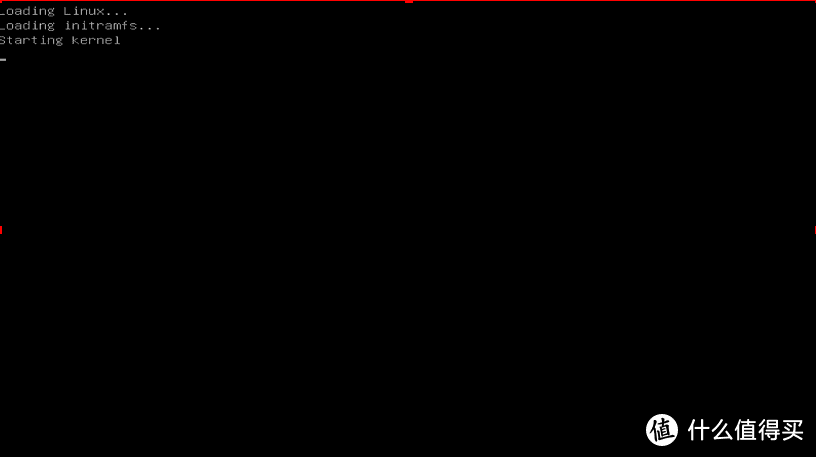
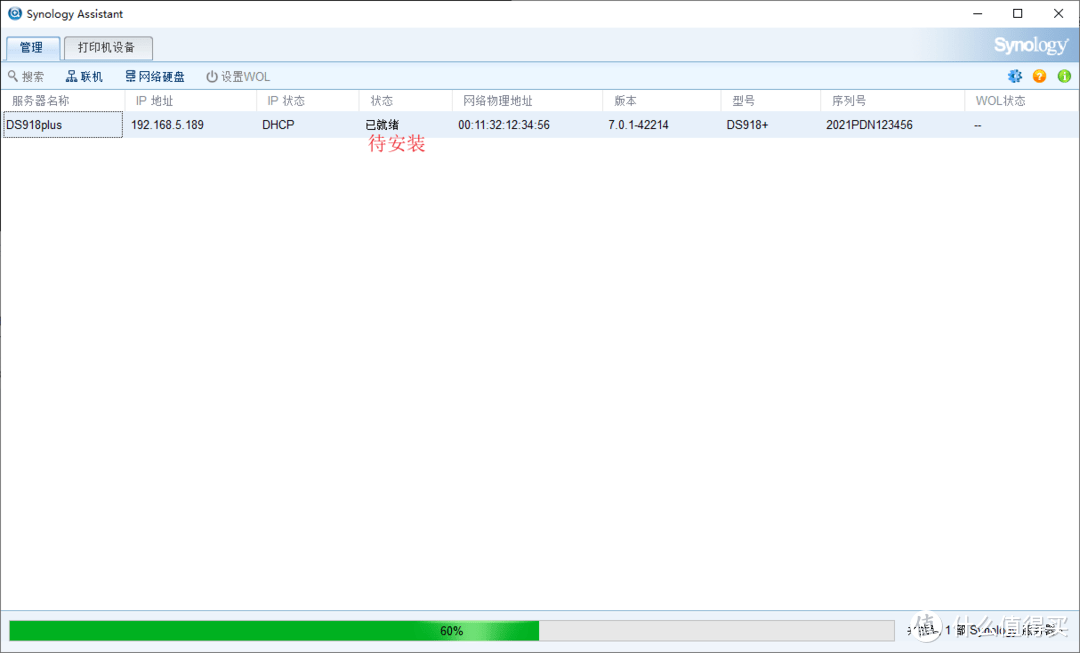
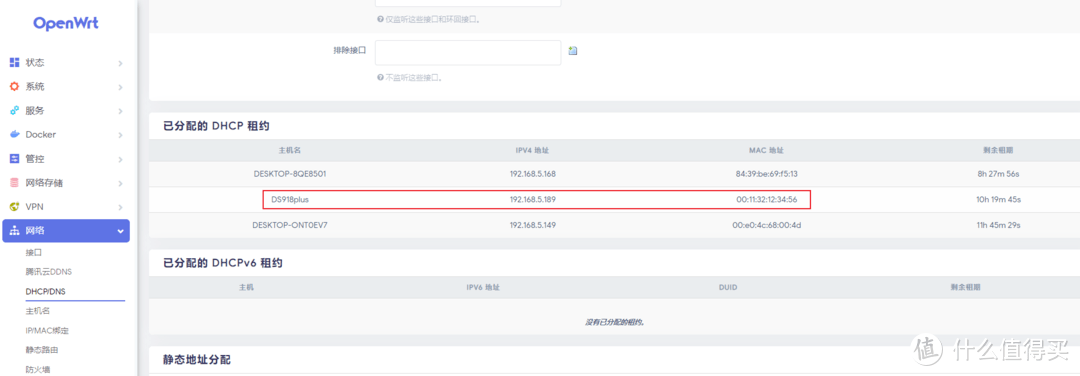
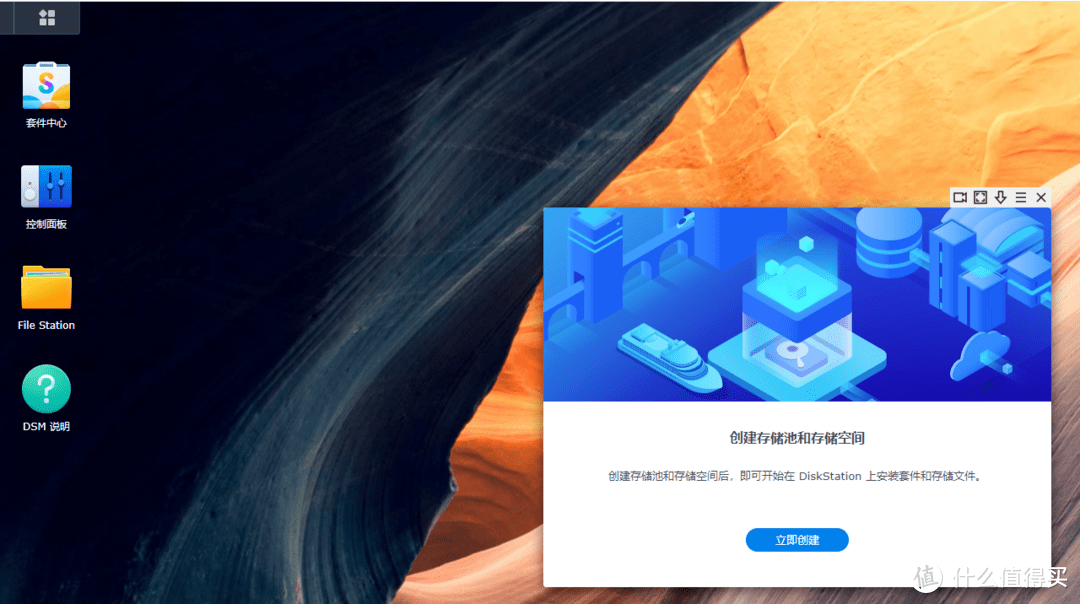
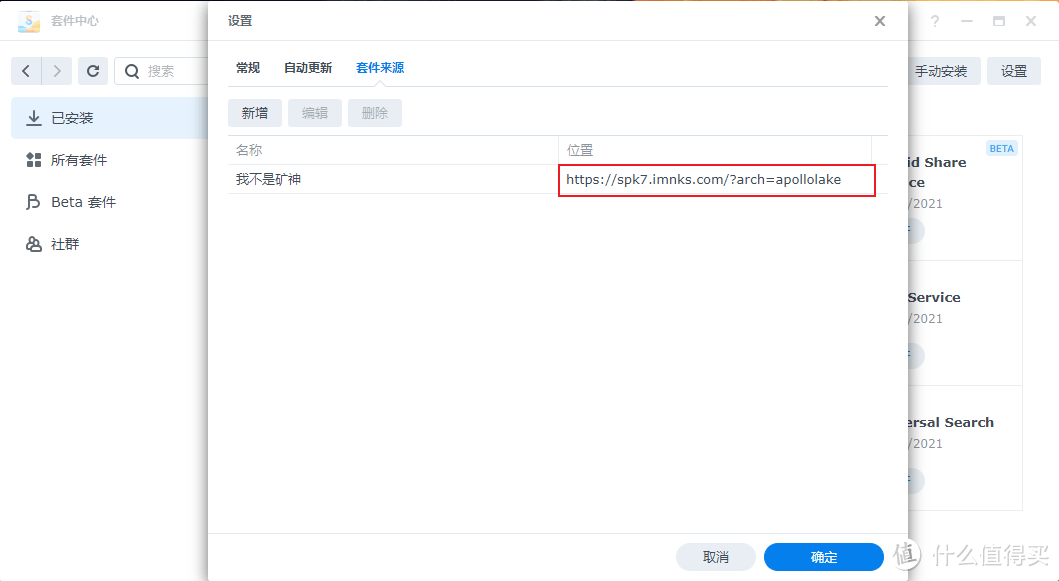
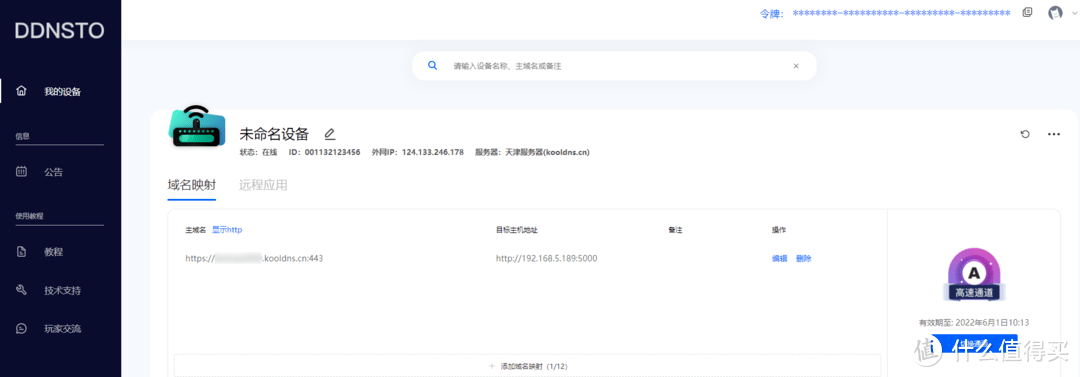
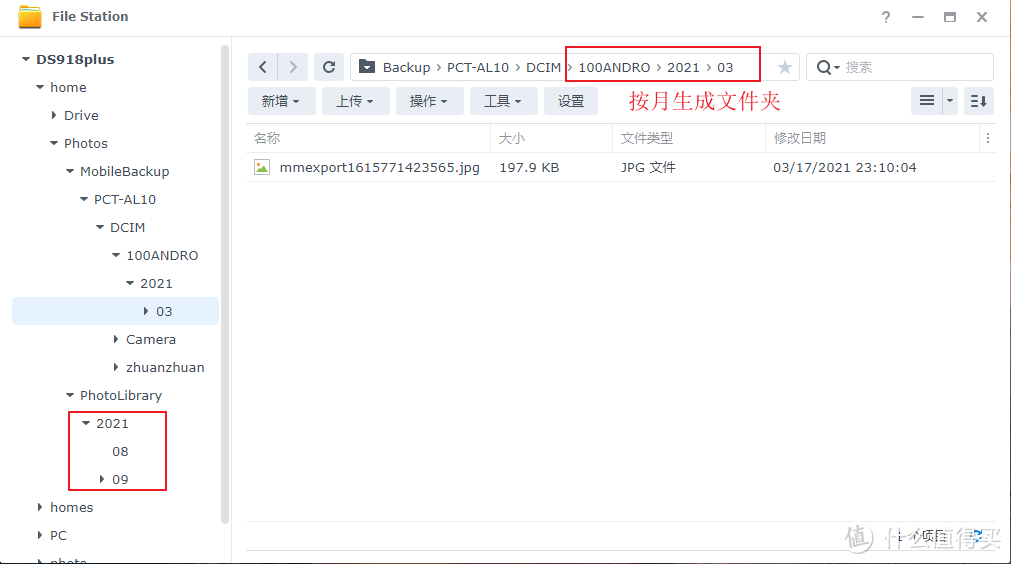
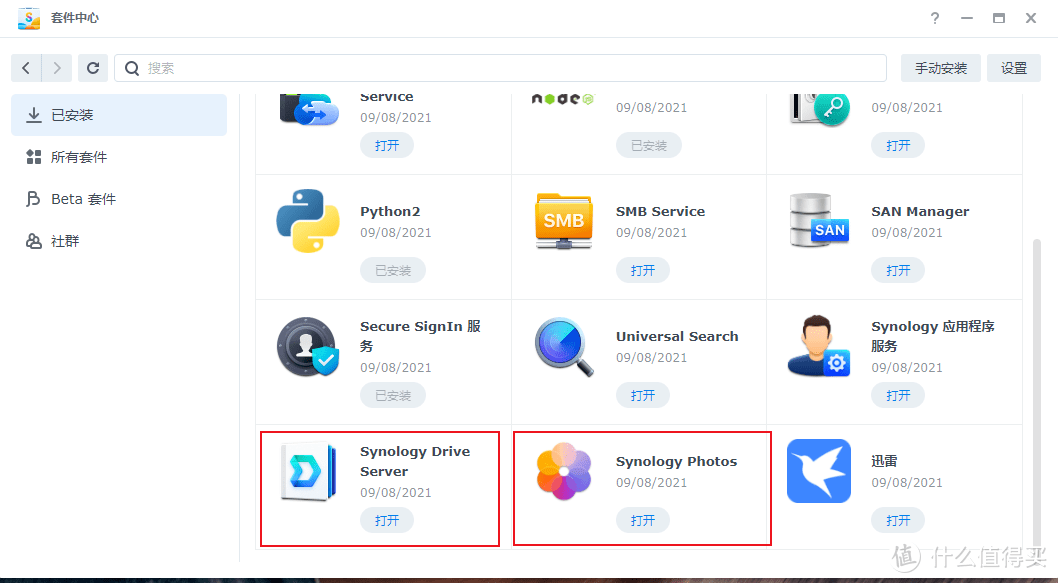
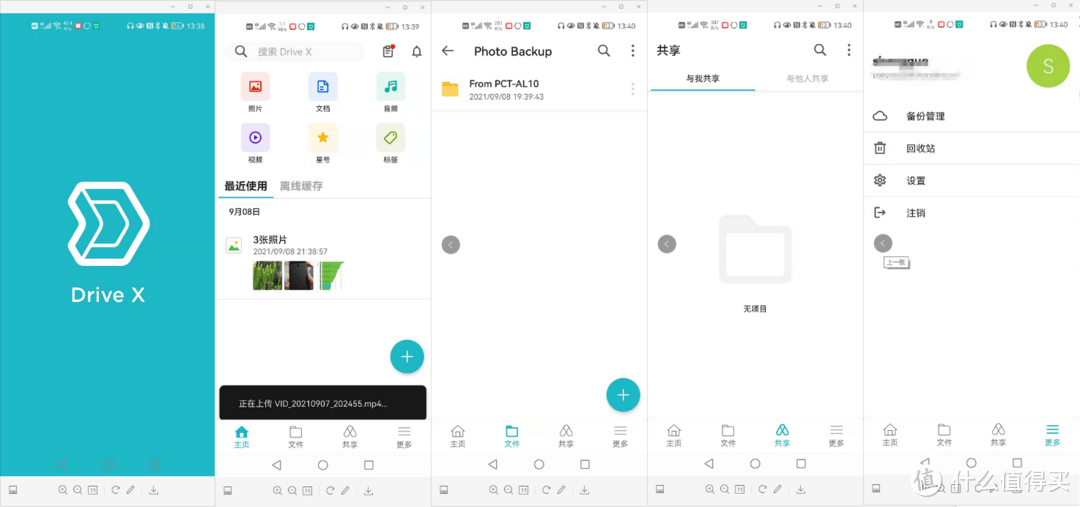
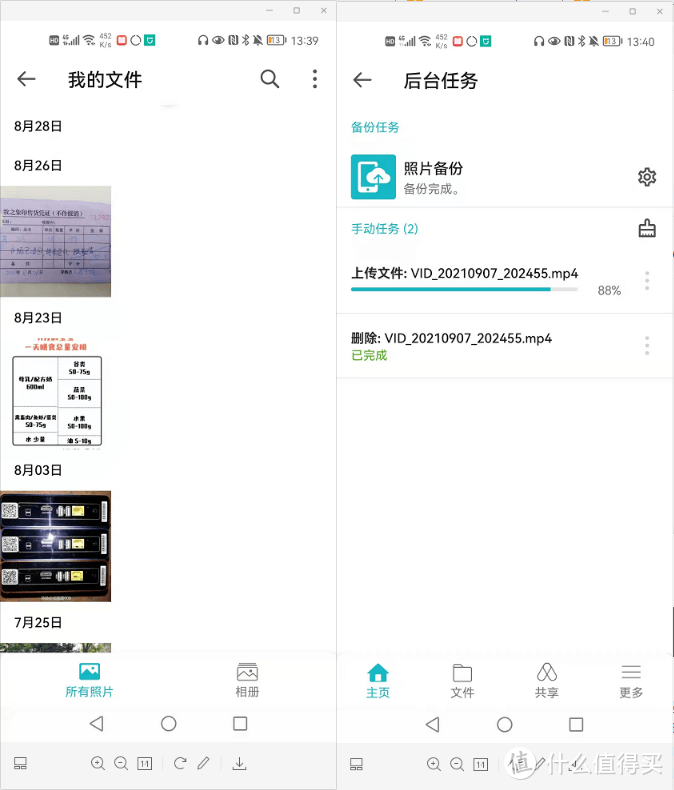
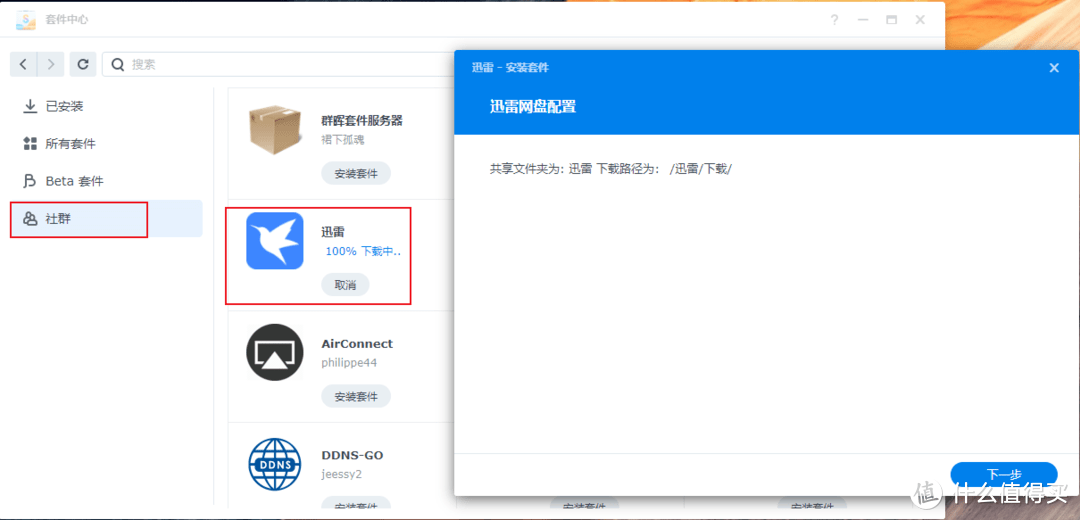
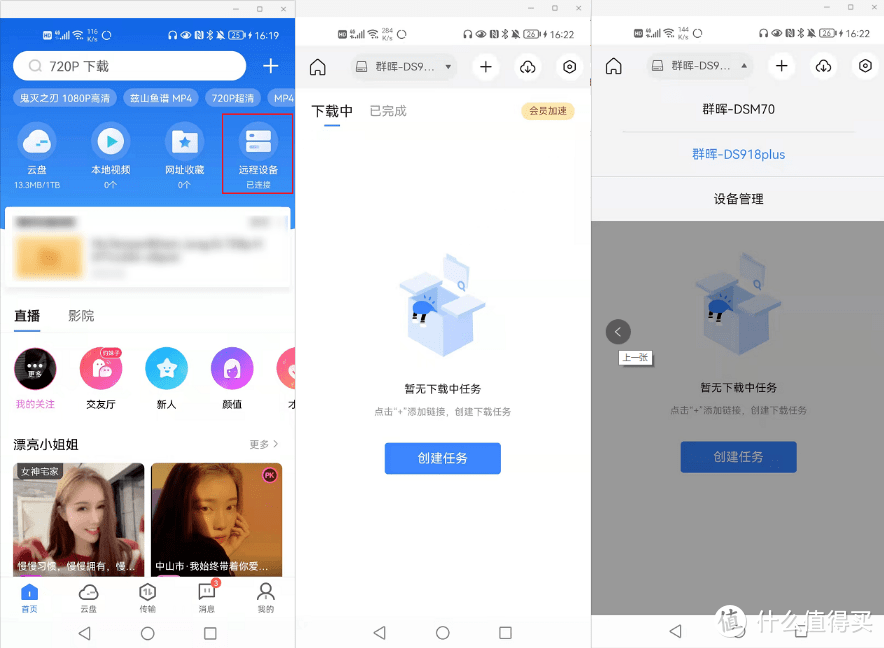
 返回搜狐,查看更多
返回搜狐,查看更多